Rancher es un proyecto gratuito y de código abierto que proporciona una plataforma de gestión para contenedores Docker. Rancher nos permite operar Docker en producción a gran escala. Rancher viene con servicios de infraestructura modular, como redes de múltiples hosts, equilibrio de carga global y local, monitoreo, recuperación e instantáneas de volumen.
En este tutorial, aprenderemos a instalar Rancher en Debian 9.
Requisitos
- Un servidor que ejecuta Debian 9.
- Un usuario no root con privilegios sudo.
Cómo empezar
Antes de comenzar, se recomienda actualizar su repositorio APT a la última versión. Puede hacer esto con el siguiente comando.
sudo apt-get update -y
sudo apt-get upgrade -y
A continuación, reinicie el sistema para aplicar todos los cambios. A continuación, instale los paquetes necesarios con el siguiente comando:
sudo apt-get install apt-transport-https ca-certificates curl software-properties-common -y
Una vez que todos los paquetes necesarios estén instalados, puede continuar con el siguiente paso.
Instalar Docker
Rancher se basa en Docker, por lo que deberá instalar Docker en su sistema. De forma predeterminada, la última versión de Docker no está disponible en el repositorio de Debian 9. Por lo tanto, deberá agregar el repositorio de Docker a su sistema.
Primero, descargue y agregue la clave GPG usando el siguiente comando:
curl -fsSL https://download.docker.com/linux/debian/gpg | sudo apt-key add -
A continuación, agregue el repositorio de Docker con el siguiente comando:
echo "deb [arch=amd64] https://download.docker.com/linux/debian $(lsb_release -cs) stable" | sudo tee -a /etc/apt/sources.list.d/docker.list
Luego, actualice la base de datos apt con el siguiente comando:
sudo apt-get update -y
Finalmente, instale Docker ejecutando el siguiente comando:
sudo apt-get install docker-ce -y
Una vez que Docker esté instalado, puede verificarlo con el siguiente comando:
Instalar Rancher
Docker ahora está en funcionamiento, es hora de instalar Rancher.
Puede iniciar el servidor Rancher con el siguiente comando:
sudo docker run -d --restart=unless-stopped -p 8080:8080 rancher/server:stable
El comando anterior tardará un par de minutos en iniciar el servidor Rancher. Una vez que la imagen de Rancher se haya descargado e iniciado correctamente, debería ver el siguiente resultado:
stable: Pulling from rancher/server bae382666908: Pull complete 29ede3c02ff2: Pull complete da4e69f33106: Pull complete 8d43e5f5d27f: Pull complete b0de1abb17d6: Pull complete 422f47db4517: Pull complete 79d37de643ce: Pull complete 69d13e08a4fe: Pull complete 2ddfd3c6a2b7: Pull complete bc433fed3823: Pull complete b82e188df556: Pull complete dae2802428a4: Pull complete a6247572ea3c: Pull complete 884c916ebae4: Pull complete 85517c9c5365: Pull complete 02dded9fe690: Pull complete fd9f433c3bc6: Pull complete 44d91b3fea45: Pull complete 0d463387dfeb: Pull complete 60753c4d26f0: Pull complete a003892966fe: Pull complete Digest: sha256:42441f0128fae4d72d51f92de2049392427d462356282a46f28434332967c7e4 Status: Downloaded newer image for rancher/server:stable dd9b5fcfb019d233e8e269756c6cc790d8196c6e1711135a3a8fcb351e56cdd9
Ahora, abre tu navegador web y escribe la URL http://your-server-ip:8080 , será redirigido a la página de administración de Rancher como se muestra a continuación:
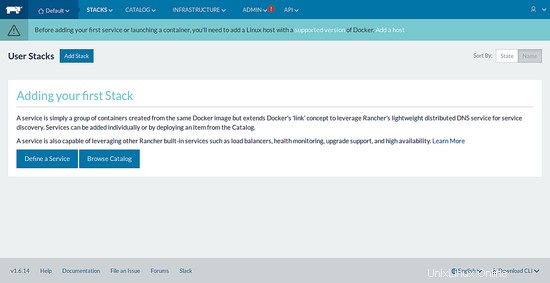
Rancher no configura el control de acceso de forma predeterminada. Para configurar el control de acceso, vaya a la pestaña ADMINISTRADOR y haga clic en Control de acceso, debería ver la siguiente página:
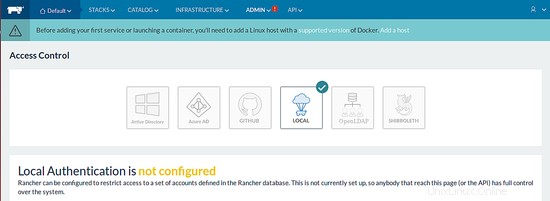
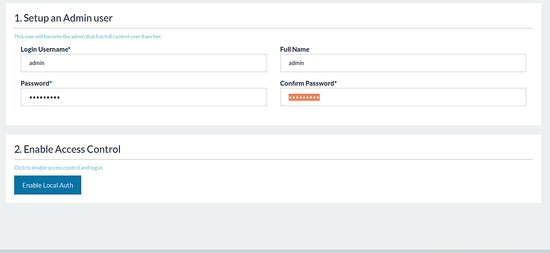
Aquí, haga clic en LOCAL , proporcione su nombre de usuario y contraseña de administrador, luego haga clic en Habilitar autenticación local botón, debería ver la siguiente página:
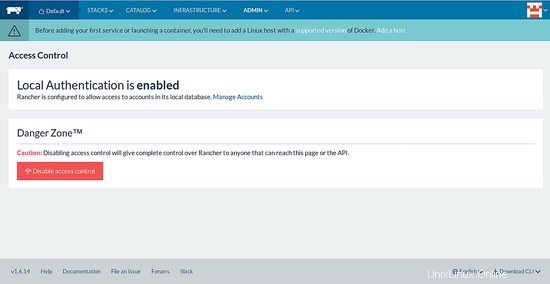
Enlaces
- https://rancher.com/